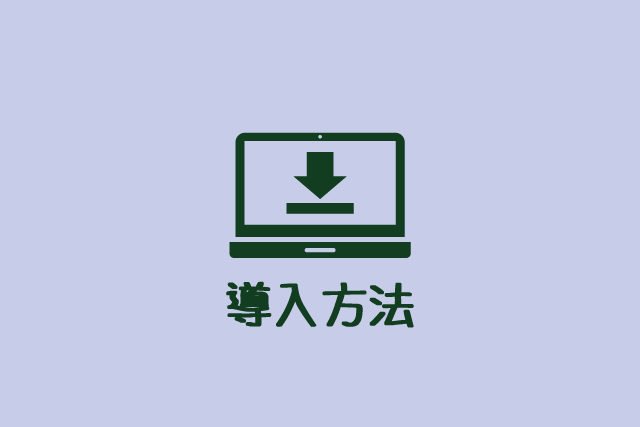このページでは、インジケーターやEAをMetaTraderに導入(インストール)する方法をご紹介します。
インジケーターのインストールの流れ
インジケーターをインストールする流れは、以下のとおりです。
EAをインストールする流れは、こちらをご覧ください。
- MT4を起動し「ファイル」→「データフォルダを開く」をクリック
- MT4の場合は「MQL4」→「Indicators」フォルダを開く
MT5の場合は「MQL5」→「Indicators」フォルダを開く - 解凍したファイルにあるインジケーターファイルを「Indicators」の中に移動させる
- MT4を再起動する
- インジケーターを挿入したいチャートを開く
「挿入」→「インジケーター」→「カスタム」→「挿入したいインジケーター名」をクリック - 「挿入したいインジケーター」のパラメーターを設定し、「OK」をクリック
 はちわれ
はちわれ
①MT4を起動し、「ファイル」→「データフォルダを開く」をクリック
まず、インジケーターを導入するMT4を起動させます。
メニューバーの「ファイル」をクリックすると、一覧に「データフォルダを開く」という項目があるのでクリックします。
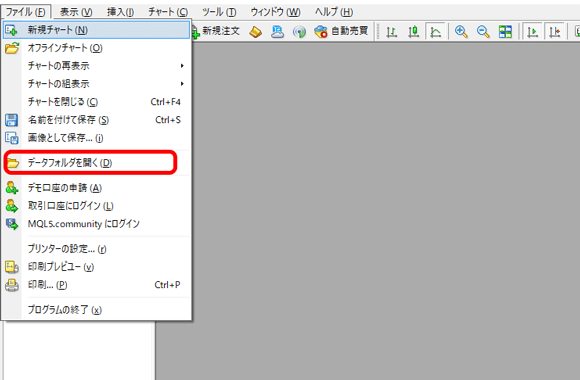
②「MQL4」→「Indicators」フォルダを開く
「データフォルダを開く」をクリックすると、一つのウィンドウが開きます。
その中に「MQL4」というフォルダがあるのでクリックします。
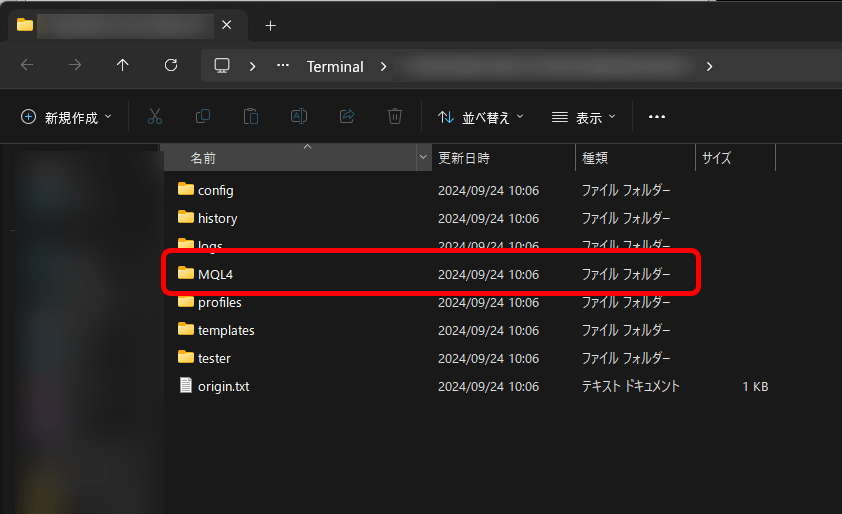
③解凍したファイルにあるインジケーターファイルを「Indicators」の中に移動させる
解凍しておいたファイルにあるインジケーターファイルを「Indicators」フォルダに移動させます(インジケーターファイルが複数がある場合は、全て移動させてください)
移動させても、コピーしても大丈夫です。インジケーターはバックアップを取っておくことをおすすめします。
※商品ファイルに「Libraries」フォルダがある場合は、その「Libraries」フォルダにあるファイルをMT4の「Libraries」フォルダ内に移動させます
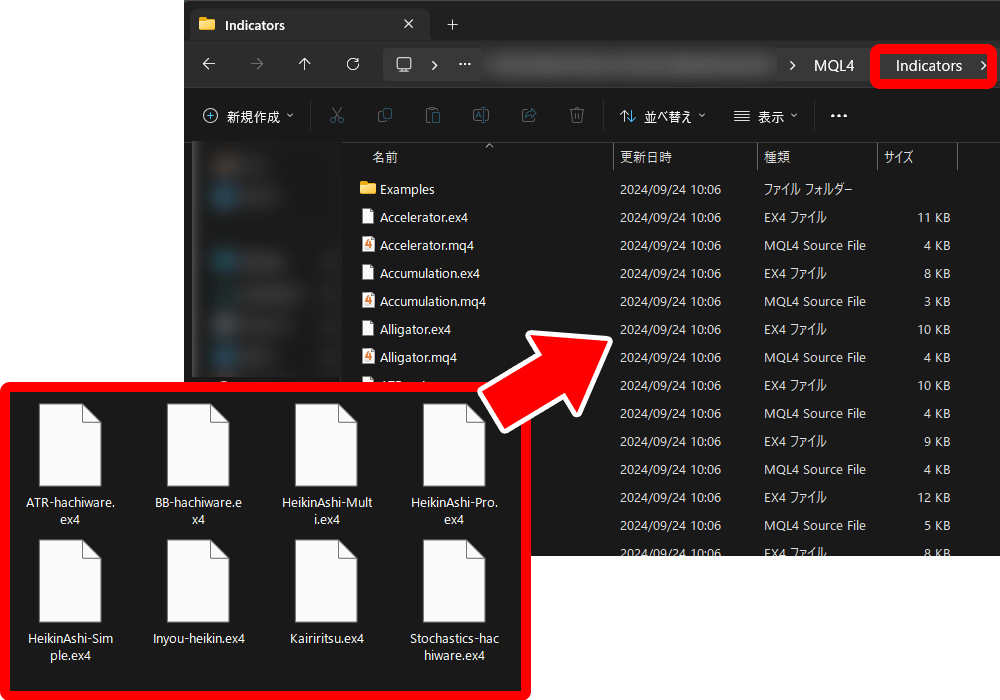
④MT4を再起動する
一度MT4を閉じ、再度起動します。
⑤インジケーターを挿入したいチャートを開く
MT4が起動したら、インジケーターを挿入したいチャートを開いてください。
メニューバーの「ファイル」→「新規チャート」→「通貨ペア」で開くことができます。
続けて、メニューバーにある「挿入」をクリックし、「インジケーター」→「カスタム」の順にマウスオーバーしていきます。
最後に挿入したいインジケーター(例の場合だと「HeikinAshi-Pro(平均足Pro)」)をクリックします。
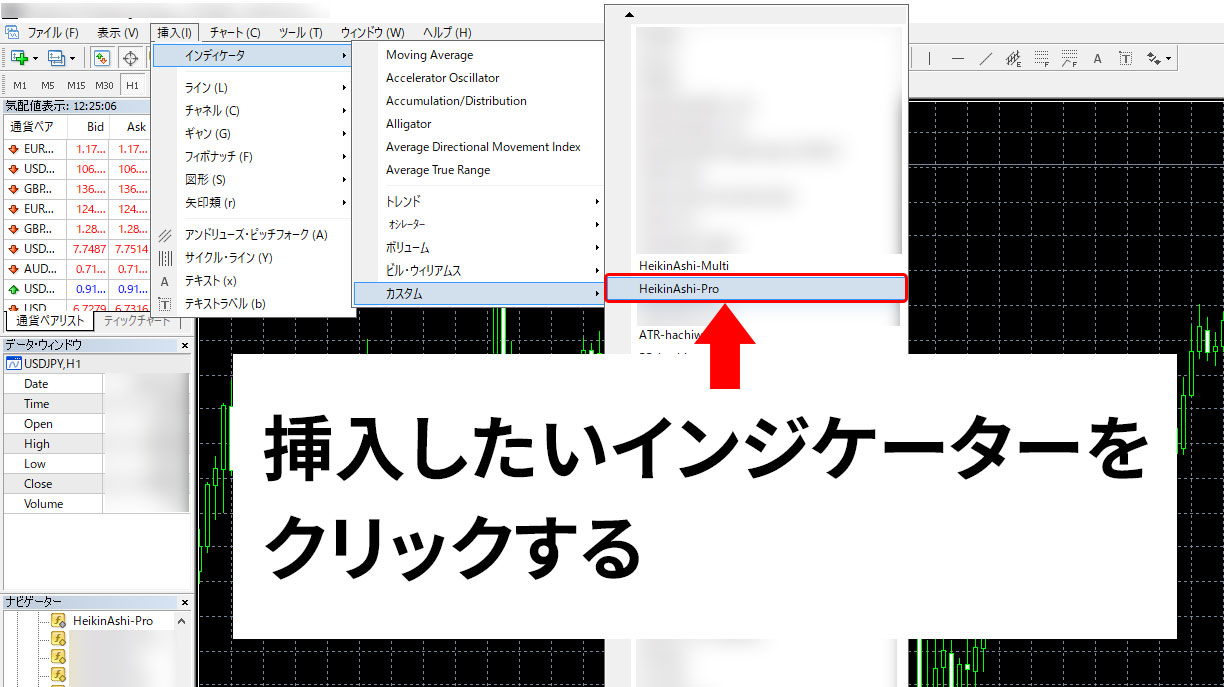
 はちわれ
はちわれ
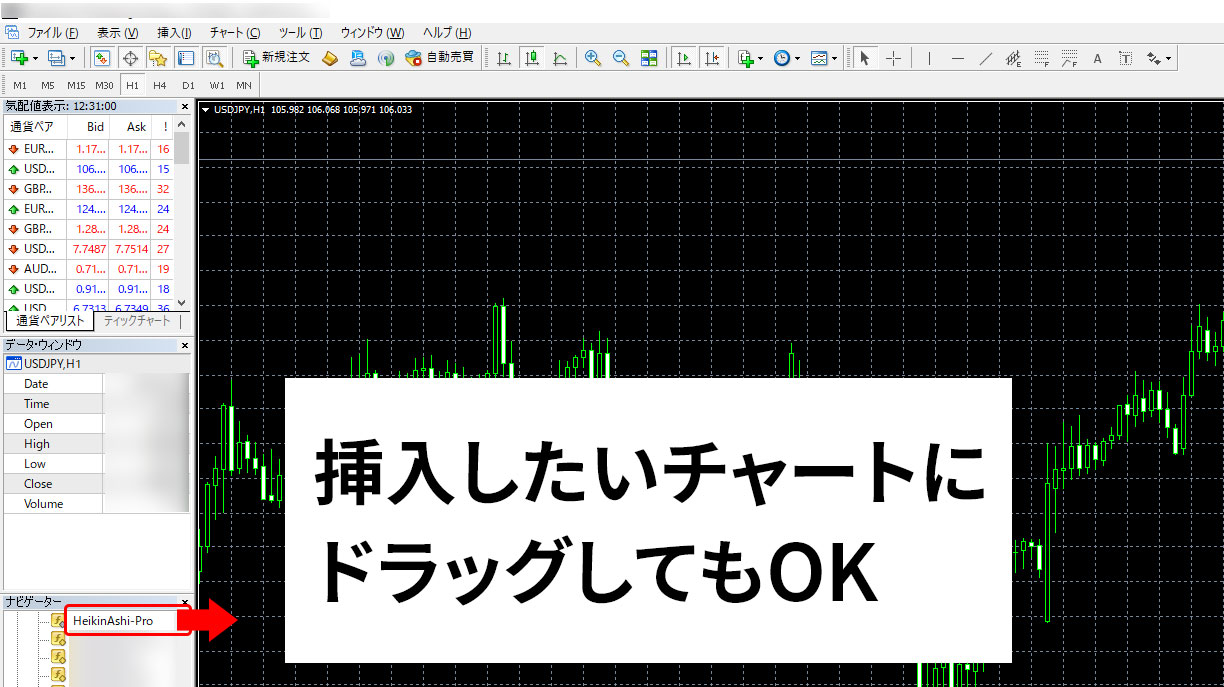
⑥「挿入したインジケーター」のパラメーターを設定し、「OK」をクリック
⑤を行うと、挿入したインジケーターのパラメータ設定画面が開きます。
任意のパラメーターを設定し、「OK」をクリックすると、インジケーターが無事に挿入されます。
 はちわれ
はちわれ
LINE通知を利用する場合は、パラメータ設定画面の全般タブにある「DLLの使用を許可する」にチェックを入れてください。
ご購入いただいたインジケーターのパラメータについては、購入サポートページから説明ページに移動できますので、そちらをご覧ください。
チャートにセットしたインジケーターのパラメータを変更する場合
チャートにセットしたインジケーターのパラメータを変更する場合は、インジケーターをセットしているチャートを右クリック→表示中のインディケーター→インジケーター名をダブルクリックしてください。
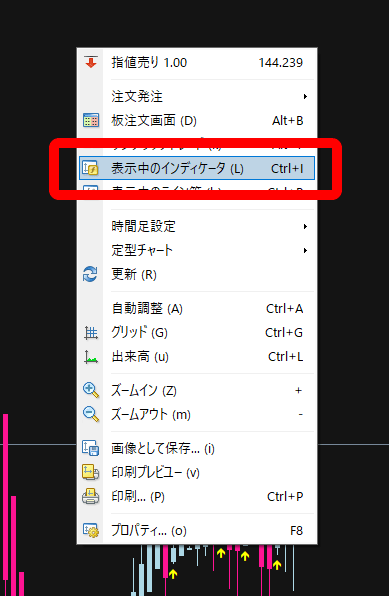
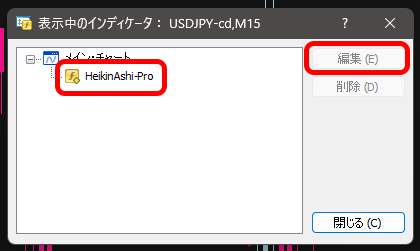
EAのインストールの流れ
EAをインストールする流れは、以下のとおりです。
- MT4を起動し「ファイル」→「データフォルダを開く」をクリック
- MT4の場合は「MQL4」→「Experts」フォルダを開く
MT5の場合は「MQL5」→「Experts」フォルダを開く - 解凍したファイルにあるEAを「Experts」の中に移動させる
- MT4を再起動する
- EAを挿入したいチャートを開く
「ナビゲーター」からEAをチャートにドラッグアンドドロップする - 「挿入したいEA」のパラメーターを設定し、「OK」をクリック
 はちわれ
はちわれ
①MT4を起動し、「ファイル」→「データフォルダを開く」をクリック
まず、インジケーターを導入するMT4を起動させます。
メニューバーの「ファイル」をクリックすると、一覧に「データフォルダを開く」という項目があるのでクリックします。
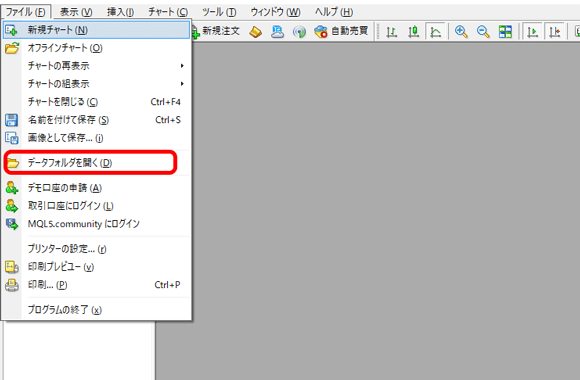
②「MQL4」→「Experts」フォルダを開く
「データフォルダを開く」をクリックすると、一つのウィンドウが開きます。
その中に「MQL4」というフォルダがあるのでクリックします。
(MT5の場合は「MQL5」フォルダをクリックしてください)
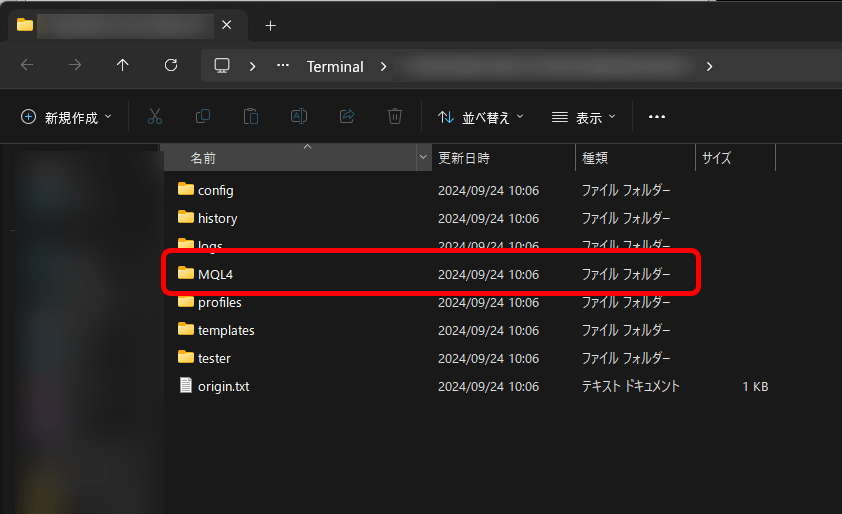
③解凍したファイルにあるEAを「Experts」の中に移動させる
解凍したファイルにあるEAを「Experts」の中に移動させます。
移動させても、コピーしても大丈夫です。EAはバックアップを取っておくことをおすすめします。
※商品ファイルに「Libraries」フォルダがある場合は、その「Libraries」フォルダにあるファイルをMT4の「Libraries」フォルダ内に移動させます
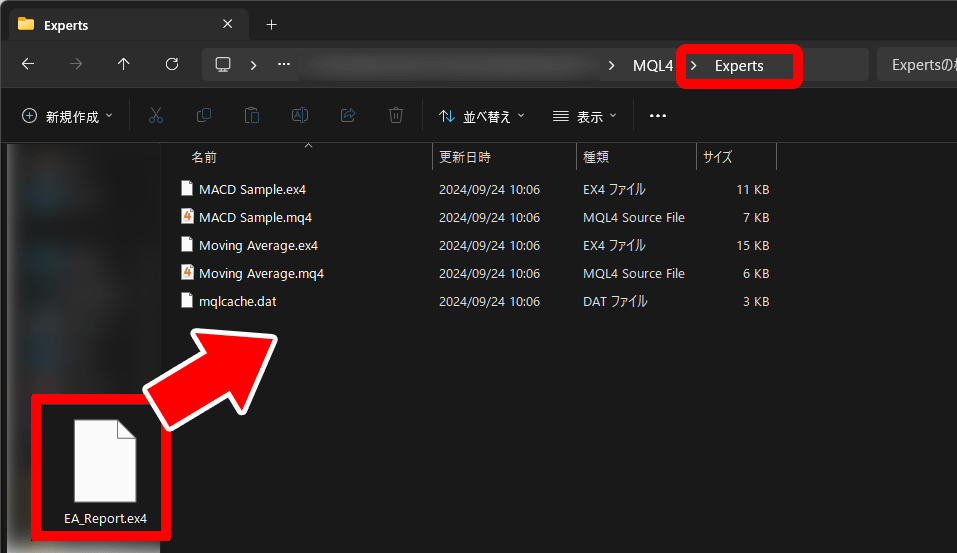
④MT4を再起動する
一度MT4を閉じ、再度起動します。
⑤EAを挿入したいチャートを開く
MT4が起動したら、EAを挿入したいチャートを開いてください。
メニューバーの「ファイル」→「新規チャート」→「通貨ペア」で開くことができます。
続けてナビゲーターウィンドウに「エキスパートアドバイザ」というツリーがありますので、そこからチャートに挿入したいEAを探し、チャートにEAをドラッグアンドドロップしてください。
⑥「挿入したEA」のパラメーターを設定し、「OK」をクリック
⑤を行うと、挿入したEAのパラメータ設定画面が開きます。
任意のパラメーターを設定し、「OK」をクリックすると、EAが無事に挿入されます。
チャートにセットしたEAのパラメータを変更する場合
チャートにセットしたEAのパラメータを変更する場合は、EAをセットしているチャートを右クリック⇒エキスパートアドバイザ⇒設定をクリックしてください。

※EAをチャートにドラッグアンドドロップすると、新しくEAがセットしなおしされ、設定値がデフォルトに戻りますのでご注意ください。